Akıllı Telefonlardan Camera Connect İletişimi
- Wi-Fi ile Bluetooth Uyumlu Akıllı Telefona Bağlanma
- Camera Connect’in Ana İşlevleri
- Eşleştirmeyi İptal Etme
- Bluetooth Kullanmadan Wi-Fi Bağlantısı
- Çekim Yaparken Otomatik Görüntü Aktarımı
- Fotoğraf Makinesindeki Görüntüleri Akıllı Telefona Gönderme
- Görüntülerin Akıllı Telefonlardan İzlenmesini Sağlayan Ayarlar
- Akıllı Telefonlardan Camera Connect İletişimiyle İlgili Genel Önlemler
Akıllı telefona veya tablete (bundan böyle topluca “akıllı telefonlar” olarak anılacaktır) yüklenen Camera Connect uygulamasını kullanarak akıllı telefon ile fotoğraf makinesini Wi-Fi ile birbirine bağlayabilirsiniz.
Bluetooth bağlantısıyla kullanılabilecek özellikler
- Sadece akıllı telefonu kullanarak bir Wi-Fi bağlantısı kurabilirsiniz.
- Akıllı telefonunuzu uzaktan kumanda olarak kullanarak da fotoğraf veya video çekebilirsiniz.
Wi-Fi bağlantısıyla kullanılabilecek özellikler
- Akıllı telefonu kullanarak görüntülere fotoğraf makinesinden göz atabilir ve bunları akıllı telefona kaydedebilirsiniz.
- Fotoğraf makinesini bir akıllı telefonla uzaktan kumanda edebilirsiniz.
- Akıllı telefona çekimleri göndermek için fotoğraf makinesini kullanabilirsiniz.
- Android veya iOS işletim sisteminin kurulu olduğu akıllı telefona özel Camera Connect (ücretsiz) uygulaması da kurulmalıdır. Camera Connect’i Google Play veya App Store’dan indirebilirsiniz.
Önlem
- Akıllı telefon işletim sisteminin (OS) en son sürümünü kullanın.
Not
- Akıllı telefonla fotoğraf makinesini eşleştirdiğiniz zaman görüntülenen QR kodlarıyla Google Play veya App Store’a da erişebilirsiniz.
- Camera Connect’in desteklediği işletim sistemi sürümleri için Camera Connect’in indirme sitesine başvurun.
- Bu kılavuzdaki örnek ekranlar ve diğer bilgiler aygıt yazılımı güncellemeleri veya Camera Connect, Android ya da iOS güncellemeleri sonrasında gerçek kullanıcı arayüzü öğeleri ile aynı olmayabilir.
Wi-Fi ile Bluetooth Uyumlu Akıllı Telefona Bağlanma
Bu talimatlarda Bluetooth özellikli bir akıllı telefon ile nasıl Wi-Fi bağlantısı kurulacağı ve Camera Connect uygulaması ile makinenin nasıl kumanda edileceği açıklanmaktadır.
Önlem
- Fotoğraf makinesi Wi-Fi veya kablosuz LAN ile diğer cihazlara bağlıyken akıllı telefonla Bluetooth eşleştirmesi yapılamaz. Wi-Fi veya kablosuz LAN bağlantısını kesmek için [
: Ağ ayarları] içinde [Bağlantı ayarları]’nı seçin, [Bağl. kes]’i seçin.
-
Akıllı telefondaki adımlar (1)
Akıllı telefonun ayarlar ekranından Bluetooth’u ve Wi-Fi’yi açın. Akıllı telefonun Bluetooth ayarları ekranından fotoğraf makinesiyle eşleştirme yapılamayacağını unutmayın.
-
Kameradaki adımlar (1)
-
Fotoğraf makinesinde
tuşuna basın.
-
[
: Ağ ayarları] seçimi yapın.
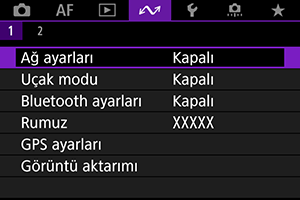
-
[Ağ] içinde [Açık] seçimi yapın.

-
tuşuna basın ve [
: Bluetooth ayarları] seçimi yapın.
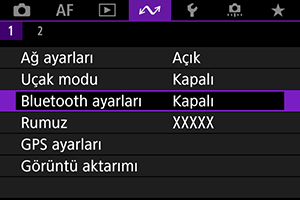
-
[Bluetooth] içinde [Akıllı tel] seçimi yapın.

-
[Eşleştirme] seçimi yapın.
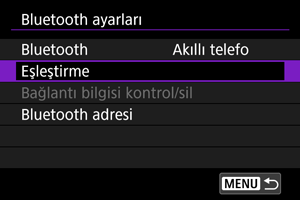
-
Bir seçeneği belirleyin.
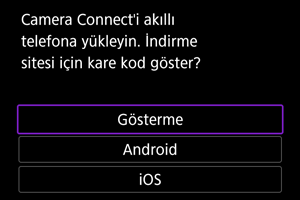
- Camera Connect uygulaması zaten kurulmuşsa [Gösterme] seçimi yapın.
- Camera Connect kurulu değilse [Android] veya [iOS]’u seçin, akıllı telefonla görüntülenen QR kodunu taratıp Google Play veya App Store’a ulaşarak Camera Connect’i kurun.
-
-
Akıllı telefondaki adımlar (2)
-
Camera Connect'i başlatın.
-
Eşleştirme için fotoğraf makinesine dokunun.
- Android akıllı telefon kullanıyorsanız, 11. Adıma geçin.
-
[Eşleştirme]’ye dokunun (sadece iOS).
-
-
Kameradaki adımlar (2)
-
[Tamam] seçimi yapın.

-
tuşuna basın.
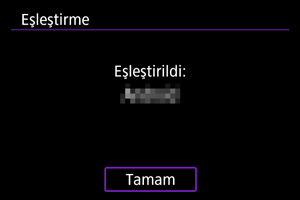
- Eşleştirme tamamlanır ve fotoğraf makinesi Bluetooth aracılığı ile akıllı telefona bağlanır.
Önlem
- Fotoğraf makinesinin otomatik kapanma işlevi etkinleştirilse bile Bluetooth bağlantısı pil gücünden harcar. Bu nedenle makineyi kullanırken pil seviyesi düşük olabilir.
- Fotoğraf makinesi tek bir akıllı telefonla eşleştirilebilir. Farklı bir akıllı telefonla eşleştirmeden önce, eşleştirme yapılmış olan akıllı telefonla ilgili tüm bilgilerini silin ().
- Daha önce eşleştirme yaptığınız fotoğraf makinelerindeki eşleştirme kayıtlarını akıllı telefonunuzda tutarsanız, bu fotoğraf makinesiyle eşleştirme yapamazsınız. Yeniden eşleştirmeyi denemeden önce akıllı telefonunuzun Bluetooth ayarları ekranından daha önce eşleştirme yaptığınız fotoğraf makinelerine ait eşleştirme kayıtlarını kaldırın.
-
-
Akıllı telefondaki adımlar (3)
-
Bir Camera Connect işlevine dokunun.
- iOS’ta, makine bağlantısını onaylamanızı isteyen bir mesaj görüntülendiğinde [Katıl]’a dokunun.
- Cihazlar Wi-Fi aracılığıyla bağlandıktan sonra, akıllı telefonda seçilen işlevin ekranı görüntülenir.
- Fotoğraf makinesinin
lambası yeşil renkte yanar.
-
Wi-Fi bağlantılarını sonlandırma ()
- Wi-Fi bağlantısı sonlandırıldığında fotoğraf makinesi Bluetooth bağlantısına geçer.
Tekrar Bağlanma
- Wi-Fi ile bağlanmak için Camera Connect’i başlatın ve kullanacağınız işleve dokunun.
Camera Connect’in Ana İşlevleri
-
Fotoğraf makinesindeki görüntüler
- Görüntülere göz atabilir, derece verebilir veya görüntüleri silebilirsiniz.
- Görüntüleri bir akıllı telefona kaydedebilirsiniz.
-
Uzaktan canlı izleme çekimi
- Akıllı telefonda canlı görünümü izlerken uzaktan çekim yapmanızı sağlar.
-
Otomatik aktarım
-
Bluetooth uzaktan kumanda cihazı
- Fotoğraf makinesinin, Bluetooth ile eşleştirilmiş bir akıllı telefondan uzaktan kumanda edilmesini sağlar. (Wi-Fi ile bağlanırken kullanılamaz.)
- Bluetooth uzaktan kumanda özelliği kullanılırken otomatik kapanma devre dışı bırakılır.
-
Fotoğraf makinesi ayarları
- Fotoğraf makinesi ayarları değiştirilebilir.
Ana Camera Connect ekranından diğer işlevleri kontrol edebilirsiniz.
Eşleştirmeyi İptal Etme
Akıllı telefonla eşleştirmeyi aşağıdaki gibi iptal edin.
-
[Bağlantı bilgisi kontrol/sil] seçimi yapın.
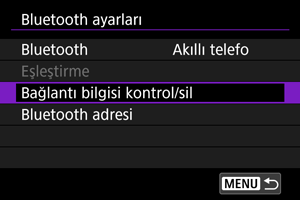
-
tuşuna basın.

-
[Tamam] seçimi yapın.
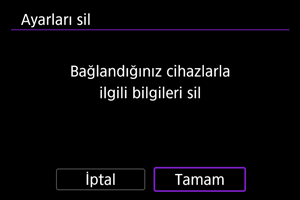
-
Akıllı telefondaki fotoğraf makinesi bilgilerini temizleyin.
- Akıllı telefonun Bluetooth ayar menüsünde, akıllı telefona kayıtlı makine bilgilerini temizleyin.
Not
- Fotoğraf makinesinin Bluetooth adresini kontrol etmek için [Bluetooth adresi] seçimi yapın.
Bluetooth Kullanmadan Wi-Fi Bağlantısı
Bu talimatlarda bir akıllı telefon ile nasıl direkt Wi-Fi bağlantısı kurulacağı ve Camera Connect uygulaması ile makinenin nasıl kumanda edileceği açıklanmaktadır.
-
Kameradaki adımlar (1)
-
Fotoğraf makinesinde
tuşuna basın.
-
[
: Ağ ayarları] seçimi yapın.
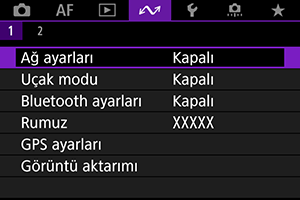
-
[Ağ] içinde [Açık] seçimi yapın.

-
[Bağlantı ayarları] seçimi yapın.

-
[SET* Belirsiz] seçimi yapın.
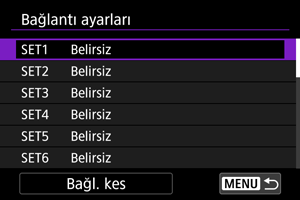
-
[Sihirbazla oluştur] seçimi yapın.
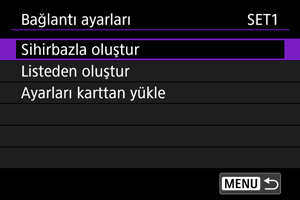
-
[Çevrimiçi yapılandır] seçimi yapın.

- [Tamam] seçimi yapın.
-
[Akıllı telefo] seçimi yapın.
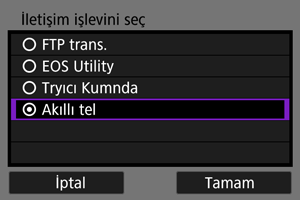
- [Tamam] seçimi yapın.
-
tuşuna basın.
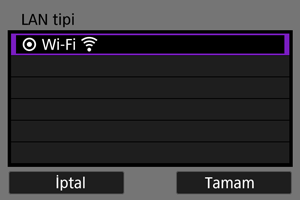
- [Tamam] seçimi yapın.
-
[Yeni ayarlar] seçimi yapın.
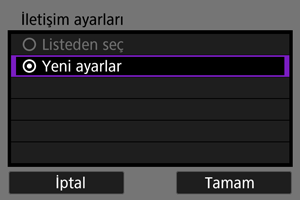
- [Tamam] seçimi yapın.
-
[Kamera erişim nk. modu] seçimi yapın.

-
[Kolay bağlantı] seçimi yapın.

- [Tamam] seçimi yapın.
-
[Tamam] seçimi yapın.
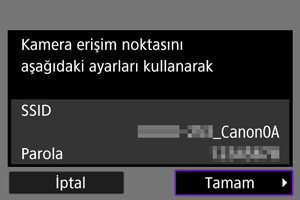
-
tuşuna basın.
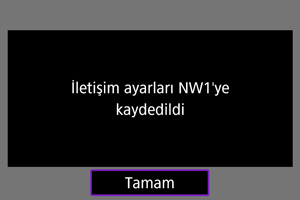
-
[Yeni ayarlar] seçimi yapın.
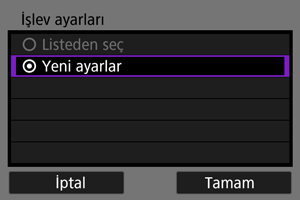
- [Tamam] seçimi yapın.
-
SSID (ağ adı) ve parolayı kontrol edin.
- Fotoğraf makinesi ekranında görüntülenen SSID (1) ve parolayı (2) kontrol edin.

-
-
Akıllı telefondaki adımlar
-
Akıllı telefondan işlem yaparak Wi-Fi bağlantısı kurun.
- Akıllı telefonun Wi-Fi işlevini etkinleştirin, sonra 16. Adımda kontrol ettiğiniz SSID'ye (ağ adı) dokunun.
- Parola alanına 16. Adımda kontrol ettiğiniz parolayı girin, sonra [Katıl]’a dokunun.
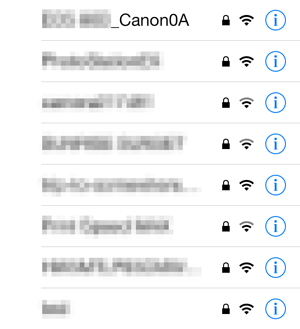
-
Camera Connect’i başlatın ve Wi-Fi ile bağlanacak fotoğraf makinesine dokunun.
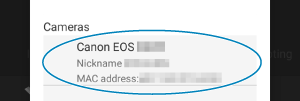
-
-
Kameradaki adımlar (2)
-
[Tamam] seçimi yapın.

- Görüntülenecek görüntüleri belirlemek için
tuşuna basın. Görüntü izlemesine olanak tanıyan durumlarla ilgili ayrıntılar için Görüntülerin Akıllı Telefonlardan İzlenmesini Sağlayan Ayarlar konusuna bakın.
- Görüntülenecek görüntüleri belirlemek için
-
tuşuna basın.
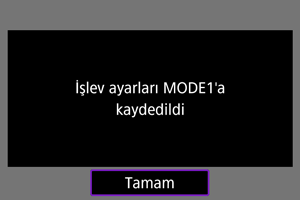
-
tuşuna basın.
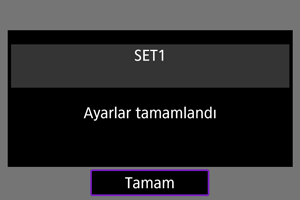
- Akıllı telefonda Camera Connect’in ana penceresi görüntülenir.
-
Fotoğraf makinesinin
lambası yeşil renkte yanar.
Akıllı telefonla Wi-Fi bağlantısı artık kurulmuştur.
-
Çekim Yaparken Otomatik Görüntü Aktarımı
Çekimleriniz akıllı telefona otomatik olarak gönderilebilir. Bu adımları uygulamadan önce fotoğraf makinesi ile akıllı telefonun Wi-Fi ile bağlandığından emin olun.
-
[
: Ağ ayarları] seçimi yapın.
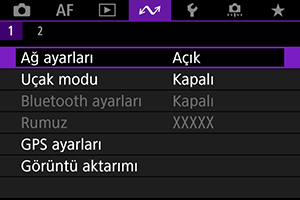
-
[Bağlantı seçeneği ayarları] seçimi yapın.

-
[Akıllı telefon ayarları] seçimi yapın.
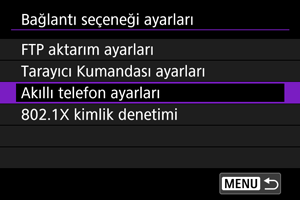
-
[Çekim sonunda akl.tlf. gönder] seçimi yapın.

-
[Otomatik gönder] seçeneğini [Açık] olarak ayarlayın.

- Gerekirse [Gönderme boyutu]’nu belirleyin.
Fotoğraf Makinesindeki Görüntüleri Akıllı Telefona Gönderme
Fotoğraf makinesini kullanarak görüntüleri Bluetooth üzerinden eşleştirilmiş (sadece Android cihazlar) veya Wi-Fi üzerinden bağlanmış bir akıllı telefona gönderebilirsiniz.
Çok sayıda görüntü göndermek için şehir cereyanıyla beslenen bir aksesuar (ayrı satılır) kullanmayı düşünün.
-
Oynatmaya geçin.
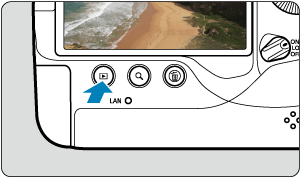
-
tuşuna basın.
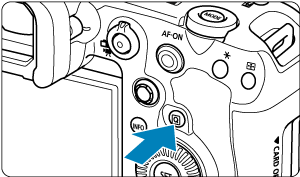
-
[Görüntüleri akl. tlf. göndr] seçimi yapın.

- Bu adımı Bluetooth aracılığıyla bağlantı kurulmuşken gerçekleştirirseniz bir mesaj görüntülenir ve Wi-Fi bağlantısına geçiş yapılacağını bildirir.
-
Gönderme seçeneklerini belirleyin ve görüntüleri gönderin.
Çekimleri teker teker gönderme
-
Göndermek üzere bir görüntü seçin.
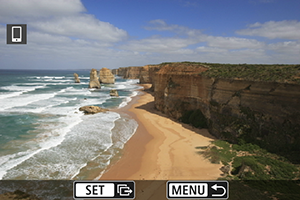
kadranını çevirerek gönderilecek görüntüleri seçin, sonra
tuşuna basın.
tuşuna basar ve
kadranını saat yönü tersine çevirirseniz, indeks ekranını kullanarak bir görüntü seçebilirsiniz.
-
[Gös. grnt gndr] seçimi yapın.

- [Gönderme boyutu] içinde, görüntüyü gönderme boyutunu seçebilirsiniz.
Seçilen birden fazla çekimi gönderme
-
tuşuna basın.
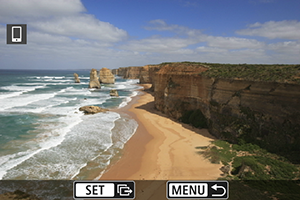
-
[Sçln grnt gndr] seçimi yapın.

-
Gönderilecek çekimleri seçin.
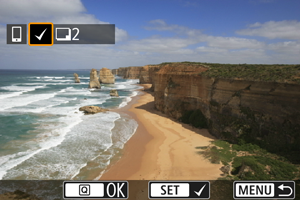
kadranını çevirerek gönderilecek görüntüleri seçin, sonra
tuşuna basın.
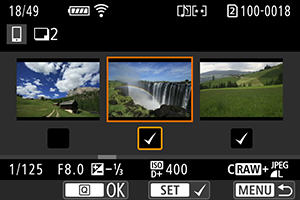
- Görüntü seçmek üzere üç görüntülü ekrana geçmek için
tuşuna basın ve
kadranını saat yönü tersine çevirin. Tek tek görüntü izlemesine geri dönmek için
tuşuna basın.
- Gönderilecek görüntüleri seçtikten sonra
tuşuna basın.
-
[Gönderme boyutu] seçimi yapın.

-
Görüntülenen ekranda bir görüntü boyutu seçin.

-
-
[Gönder] seçimi yapın.
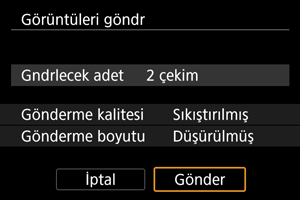
Belirlenen aralıktaki görüntüleri gönderme
-
tuşuna basın.
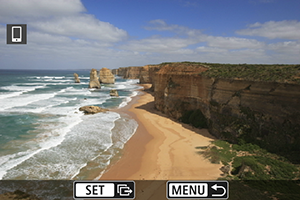
-
[Aralığı gönder] seçimi yapın.

-
Görüntü aralığını belirleyin.
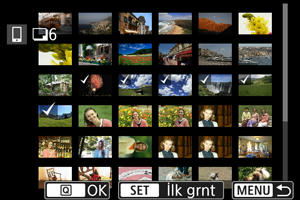
- İlk görüntüyü (başlangıç noktası) seçin.
- Son görüntüyü (bitiş noktası) seçin.
- Seçimi iptal etmek için bu adımı tekrarlayın.
- İndeks ekranındaki görüntü sayısını değiştirmek için
tuşuna basın, sonra
kadranını çevirin.
-
Aralığı onaylayın.
tuşuna basın.
-
[Gönderme boyutu] seçimi yapın.

-
Görüntülenen ekranda bir görüntü boyutu seçin.

-
-
[Gönder] seçimi yapın.
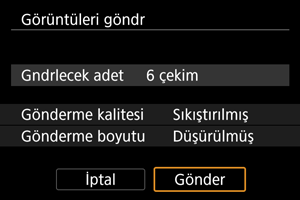
Karttaki tüm görüntüleri gönderme
-
tuşuna basın.
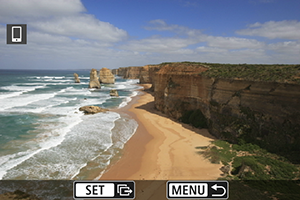
-
[Tüm kart göndr] seçimi yapın.

-
[Gönderme boyutu] seçimi yapın.

-
Görüntülenen ekranda bir görüntü boyutu seçin.

-
-
[Gönder] seçimi yapın.
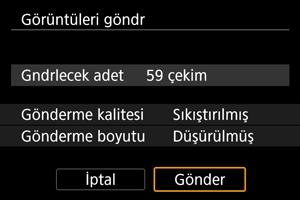
Arama koşullarına uygun görüntüleri gönderme
[: Grnt arama koşulları ayarla] seçeneğinde belirlenen arama koşullarıyla eşleşen tüm görüntüleri tek seferde gönderin. [Grnt arama koşulları ayarla] ile ilgili ayrıntılar için Görüntü Arama Koşullarını Ayarlama konusuna bakın.
-
tuşuna basın.
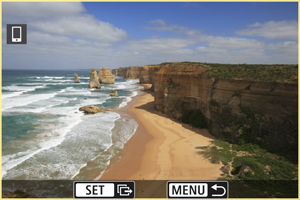
-
[Tüm bulnan gnd] seçimi yapın.

-
[Gönderme boyutu] seçimi yapın.

-
Görüntülenen ekranda bir görüntü boyutu seçin.

-
-
[Gönder] seçimi yapın.
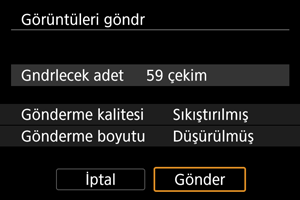
Görüntü aktarımını sonlandırma ()
Önlem
- Görüntü aktarımı işlemi sürerken fotoğraf makinesinin deklanşör tuşuna bassanız bile fotoğraf çekemezsiniz.
Not
- Görüntü aktarımını iptal etmek için aktarım sırasında [İptal] seçimi yapın.
- Tek seferde en fazla 999 dosya seçebilirsiniz.
- Wi-Fi bağlantısı kurulduğunda akıllı telefonun güç tasarrufu işlevini kapatmanızı öneririz.
- Fotoğraflar için küçültülmüş boyut seçilirse, bu ayar o sırada gönderilen tüm fotoğraflara uygulanır.
boyutlu fotoğrafları küçültemezsiniz.
- Videolar için sıkıştırma seçimi yapılırsa bu ayar o sırada gönderilen tüm videolara uygulanır.
ve
videoların küçültülemeyeceğini unutmayın.
- Makineyi beslemek için pil kullanırsanız, pilin tam şarjlı olduğundan emin olun.
Görüntülerin Akıllı Telefonlardan İzlenmesini Sağlayan Ayarlar
Görüntüleri Wi-Fi bağlantısı kesildikten sonra belirleyebilirsiniz.
-
[
: Ağ ayarları] seçimi yapın.
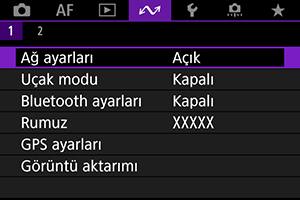
-
[Elle ayar] seçimi yapın.

-
[İşlev ayarları] seçimi yapın.
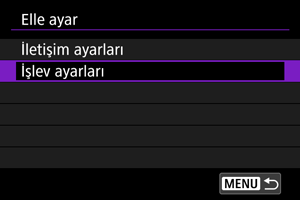
-
[Akıllı tel] seçimi yapın.
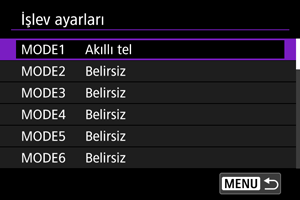
-
[Değiştir] seçimi yapın.
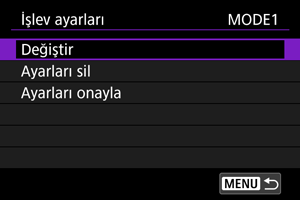
-
[İzlenblir grn.] seçimi yapın.
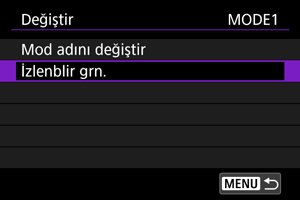
-
Bir seçeneği belirleyin.

- Ayar ekranına erişmek için [Tamam]’ı seçin.
[Tüm grntüler]
Kartta kayıtlı tüm çekimler görüntülenebilir.
[Eski günlerden görüntüler]
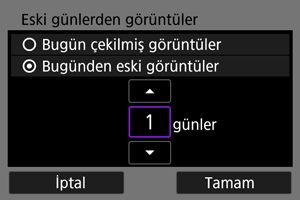
Çekim tarihine göre görüntülenecek çekim belirleyin. Dokuz gün öncesine kadar çekilmiş görüntüler belirlenebilir.
- [Bugünden eski görüntüler] seçimi yapıldığında, geçerli günden itibaren belirlenen gün sayısı kadar önce çekilen görüntüler izlenebilir. [
] [
] tuşlarını kullanarak gün sayısını belirleyin, sonra seçimi onaylamak için
tuşuna basın.
- [Tamam] seçimi yaptıktan sonra görüntülenecek görüntüler ayarlanır.
Önlem
- [İzlenblir grn.] ayarı [Tüm grntüler] dışında bir seçeneğe ayarlandığında uzaktan çekim yapılamaz.
[Derecelendirmeye göre seç]
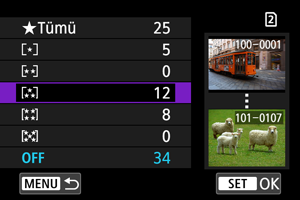
Görüntülenecek görüntüleri bir derecelendirme eklenmiş (veya eklenmemiş) olmasına veya derecelendirme tipine göre belirleyin.
- Derece türünü seçtikten sonra görüntülenecek görüntüler ayarlanır.
[Dosya numarası aralığı] (Aralığı seçin)
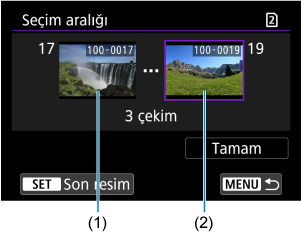
Görüntülenecek görüntüleri belirlemek için dosya numarasına göre düzenlenen görüntülerden bir ilk ve son görüntü seçin.
-
Görüntü seçim ekranını görüntülemek için
tuşuna basın.
Görüntüleri seçmek için
kadranını kullanın.
tuşuna basar ve
kadranını saat yönü tersine çevirirseniz, indeks ekranını kullanarak bir görüntü seçebilirsiniz.
- Başlangıç noktası olarak bir görüntü seçin (1).
tuşunu kullanarak bitiş noktası olarak bir görüntü seçin (2).
- [Tamam] seçimi yapın.
Akıllı Telefonlardan Camera Connect İletişimiyle İlgili Genel Önlemler
Önlem
-
Uzaktan çekim ile bir video kaydı yapılırken Wi-Fi bağlantısı kesilirse makine aşağıdakiler meydana gelir.
- Fotoğraf/Video çekimi düğmesi
konumundaysa video çekimi devam eder.
- Fotoğraf/Video çekimi düğmesi
konumundaysa video çekimi durur.
- Fotoğraf/Video çekimi düğmesi
- Akıllı telefonla Wi-Fi bağlantısı kurulduktan sonra belirli işlevler kullanılamaz.
- Uzaktan çekimde AF hızı yavaşlar.
- İletişim durumuna bağlı olarak, çekimlerin görüntülenmesi veya deklanşör serbest bırakılma zamanlaması gecikebilir.
- Görüntüleri bir akıllı telefona kaydederken, makinenin deklanşör tuşuna bassanız bile fotoğraf çekemezsiniz. Ayrıca makinenin ekran da kapanabilir.
Not
- Wi-Fi bağlantısı kurulduğunda akıllı telefonun güç tasarrufu işlevini kapatmanızı öneririz.